Kā uzņemt un rediģēt ekrānuzņēmumus programmā Android Pie

Uzziniet, kā uzņemt ekrānuzņēmumus savā Android Pie ierīcē un rediģēt tos, izmantojot šo detalizēto pamācību.
Pateicoties failu pārvaldnieka lietotnei, ir vieglāk kontrolēt failus. File Manager Pro ir viena no tām maksas failu pārvaldības lietotnēm, kas palīdz pārvaldīt nekārtības, par kurām var kļūt jūsu faili.
Lietojumprogramma sākotnēji var izskatīties biedējoša, taču, tiklīdz jūs zināt, kā viss darbojas, tās izmantošana būs pastaiga pa parku. Failu pārvaldības lietotnes izmantošana piedāvā daudz vairāk iespēju nekā integrētā Android failu pārvaldības lietotne.
Failu pārvaldniekam Pro ir opcija, kas ļauj pārsūtīt failus no Android ierīces uz datoru. Piemēram, pieņemsim, ka vēlaties uz datoru nosūtīt attēlu, kas atrodas jūsu Android ierīcē.
Atveriet lietotni
Velciet uz leju un pieskarieties opcijai PC failu pārsūtīšana
Pieskarieties pogai Sākt
Ievadiet IP adresi, ko lietotne piešķir pārlūkprogrammā, un nospiediet taustiņu Enter
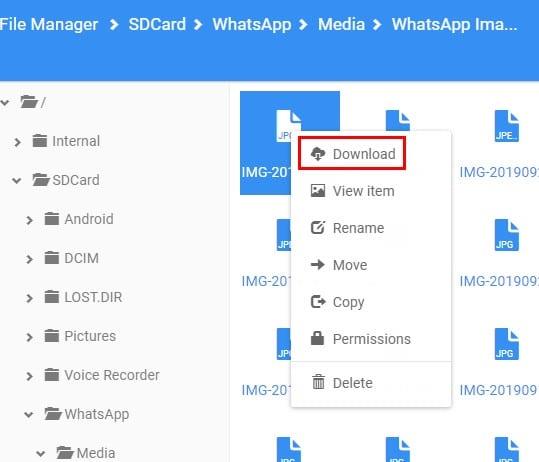
Tagad datorā vajadzētu redzēt failu pārvaldnieka saturu. Atrodiet šo attēlu un ar peles labo pogu noklikšķiniet uz tā. Lejupielādes opcija būs pirmā sarakstā.
Ņemiet vērā, ka jūs nevarat aizvērt lietotni, kur tā sniedz papildu ievadei. Ja aizvērsit lietotni, tiks parādīts kļūdas ziņojums un nevarēsit redzēt saturu.
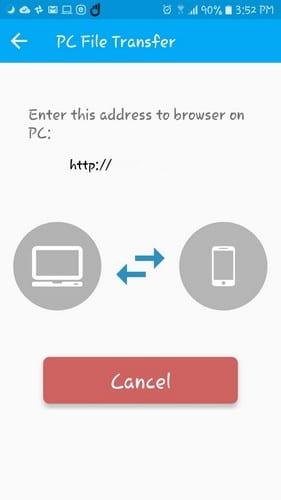
Failu pārvaldniekam Pro ir arī opcija, kas ļauj atrast šos slēptos failus. Šī opcija pēc noklusējuma nav ieslēgta, tāpēc jums tā ir jāiespējo. Lai ieslēgtu šo opciju:
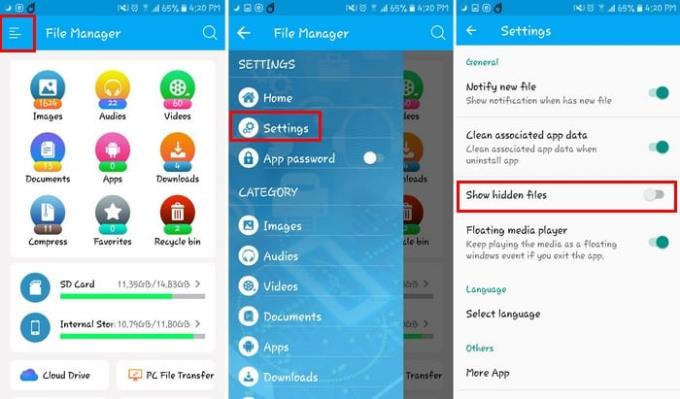
Ja esat gatavs šķirties no lieliem failiem, kas atrodas jūsu Android ierīcē, lietotne var arī jums palīdzēt. Vēlreiz pieskarieties nevienmērīgajām līnijām, bet šoreiz atlasiet Storage Analyzer.
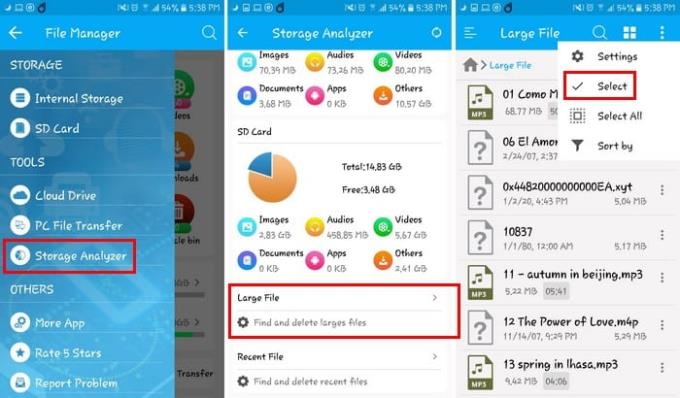
Kad esat atvēris Storage Analyzer, velciet uz leju, līdz tiek parādīta opcija Lielie faili. Pieskarieties un pieskarieties trim punktiem augšējā labajā stūrī, lai piekļūtu opcijai Atlasīt vai Atlasīt visu (atkarībā no dzēšamo failu skaita). Pēc tam vienkārši pieskarieties dzēšanas opcijai un izdzēsiet tos failus, kas patērē krātuvi.
Lietojumprogrammai ir neliels triks, kad runa ir par to, kā tā jums parāda videoklipus. Pieskaroties videoklipam, lai to skatītu, un pēc tam pieskaroties pogai Atpakaļ savā Android ierīcē, videoklips automātiski pāries režīmā attēls attēlā.
Tādā veidā jūs varat turpināt pārlūkot citus videoklipus, nepārtraucot pašreizējā videoklipa skatīšanos. Ja skatīšanās laikā pieskaraties videoklipam, režīms attēls attēlā tiks izslēgts. Lai atkal pārietu uz attēla attēlu režīmā, vēlreiz jāpieskaras pogai Atpakaļ.
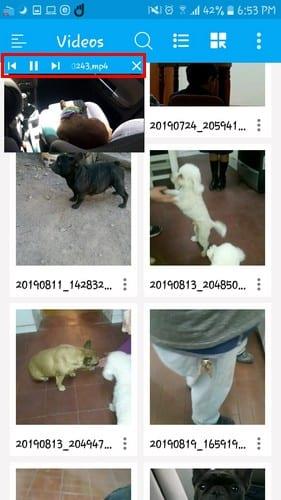
Video loga augšpusē redzēsit arī vadīklas, lai atskaņotu, apturētu attīšanu vai pārtītu uz priekšu. Varat arī mainīt video izkārtojumu, izmantojot ikonas pa labi no meklēšanas opcijas.
Lai failu būtu viegli atrast, tas jāpievieno izlasei. Lai to izdarītu, atveriet failu un pieskarieties trim punktiem. Velciet uz leju un pieskarieties opcijai Pievienot izlasei.
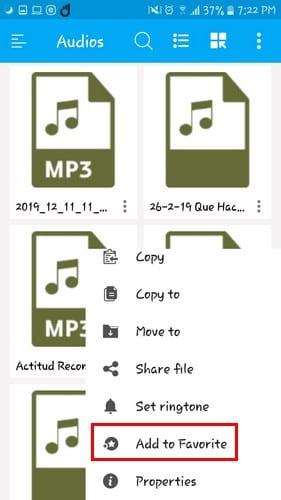
Vēl viens veids, kā pievienot failu izlasei, ir lietotnes galvenajā lapā pieskaroties izlases opcijai. Nākamajā lapā apakšā redzēsit plusa opciju ar plus zīmi, pieskarieties tai, lai izvēlētos un pievienotu failu izlasei.
Lietotnes valodai nav obligāti jābūt angļu valodai. Lai pārslēgtos uz citu valodu, atveriet sadaļu Iestatījumi un velciet uz sadaļu Valoda. Pieskarieties tai un izvēlieties kādu no daudzām valodām.
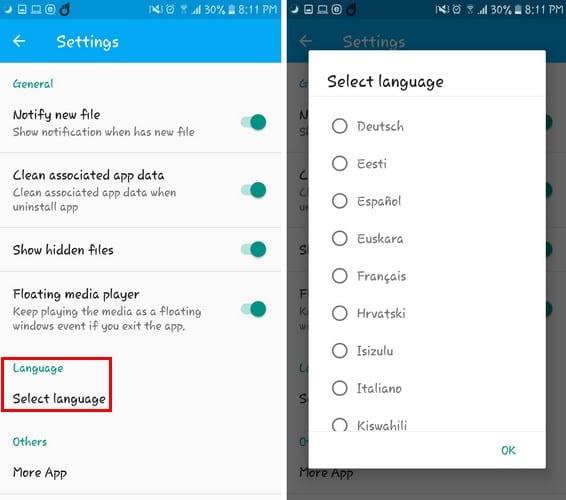
Lietojumprogrammai ir lietotājam draudzīgs interfeiss, tāpēc, to lietojot, jūs neapjuksiet. Tam nav arī pārāk daudz iespēju, kas jūs tikai mulsinās. Vai domājat, ka turpināsit lietot lietotni? Kopīgojiet savas domas tālāk sniegtajos komentāros.
Uzziniet, kā uzņemt ekrānuzņēmumus savā Android Pie ierīcē un rediģēt tos, izmantojot šo detalizēto pamācību.
Animojis bija viena no visvairāk apspriestajām iPhone funkcijām, kad Animojis tika izlaists, taču līdz šim tās ir pieejamas tikai iPhone X. Tomēr ir veids, kā iegūt kaut ko līdzīgu savā Android ierīcē.
Uzziniet, kādas ir lietotnes Zedge izmantošanas iespējas, lai izvēlētos no tūkstošiem dažādu zvana signālu savā Android ierīcē.
Uzziniet pamatinformāciju par to, kā lietot Android Pay savā Android viedtālrunī vai viedpulkstenī.
Vairākiem Android lietotājiem savās ierīcēs var būt sava vieta ar savām lietotnēm un datiem. Lūk, kā to visu iestatīt.
Uzziniet, kā novērst izplatītu problēmu, kad paziņojumi jūsu Android ierīcē var aizkavēties vai netikt rādīti pareizi.
Izmantojot šo ziņu, uzziniet dažus Gboard trikus, par kuriem jūs, iespējams, nezināt.
Android lietotāji gadiem ilgi ir lūguši Google pievienot saviem mobilajiem tālruņiem tumšo režīmu vai motīvu. Lūk, kā to iespējot.
Google pārlūkprogrammā Chrome ir iestrādājis funkciju, kas pazīstama kā inkognito režīms, kas lietotājiem ļauj pārlūkot internetu bez vēstures.
Jo ērtāk ir kaut ko darīt, jo labāk, vai ne? Tas pats attiecas uz skaļuma regulēšanu Android ierīcē. Piemēram, varbūt vēlaties
Prieks un satraukums, ko sniedz jauna Android viedtālruņa iegūšana, var būt īslaicīgs, ja nevarat izmantot iepriekšējās lietotnes. Lūk, kā pārsūtīt programmas no vienas ierīces uz otru.
Viedtālrunis ir jūsu privātā ierīce. Tomēr dažreiz mums neatliek nekas cits, kā dalīties tajā ar draugiem vai ģimeni. Ja jūsu ierīcē ir noteiktas lietotnes, iespējams, nejutīsieties ērti, nododot tālruni. Lūk, kā tos paslēpt.
Lai gan lielākoties mūsu tālruņos esošās lietotnes ir pieejamas, jo mēs tās vēlamies un kādā brīdī tās lejupielādējām, tas neattiecas uz visām lietotnēm.
Android ierīces jūsu Google kontā reģistrētās darbības var jūs šokēt. Pārvaldiet savus datus un privātumu, izmantojot šos padomus.
Lētu lidojumu atrašana ir pirmā lieta, par ko domājat, kad atvaļinājuma laiks rit apkārt. Kurš gan nevēlas ietaupīt naudu, vai ne? Bet ar tik daudzām iespējām
Uzziniet, kāpēc, mēģinot uzņemt ekrānu, tiek parādīts ziņojums Nevar uzņemt ekrānuzņēmumu drošības politikas ziņojuma dēļ.
Android un iOS ir divas mobilajos tālruņos visbiežāk izmantotās operētājsistēmas. Kad runa ir par jauna viedtālruņa iegādi, daudzi pircēji ir neizpratnē par to, kuru iegādāties.
Android Pie piedāvā daudzas lieliskas funkcijas. Dažas no šīm funkcijām nav tik viegli atrodamas kā citas, piemēram, iespēju Funkciju karodziņi. Lai izmantotu šos
Android lietotāji vienmēr meklē veidus, kā palielināt savu ierīču akumulatora darbības laiku. Jūsu ierīcē ir daudz vērtīgas informācijas, tāpēc darbojas
Vai skaļuma līmenis ir zems, izmantojot Bluetooth austiņas ar Android ierīci. Atrisiniet problēmu, izmantojot šo labojumu.
Pēc Android tālruņa saknes piekļuves iegūšanas jums ir pilnīga piekļuve sistēmai un varat palaist daudzu veidu lietotnes, kurām nepieciešama saknes piekļuve.
Android tālruņa pogas nav paredzētas tikai skaļuma regulēšanai vai ekrāna aktivizēšanai. Ar dažām vienkāršām izmaiņām tās var kļūt par īsinājumtaustiņiem ātrai fotoattēla uzņemšanai, dziesmu izlaišanai, lietotņu palaišanai vai pat ārkārtas funkciju aktivizēšanai.
Ja atstājāt klēpjdatoru darbā un jums steidzami jānosūta ziņojums priekšniekam, ko jums vajadzētu darīt? Izmantojiet savu viedtālruni. Vēl sarežģītāk — pārvērtiet savu tālruni par datoru, lai vieglāk veiktu vairākus uzdevumus vienlaikus.
Android 16 ir bloķēšanas ekrāna logrīki, lai jūs varētu mainīt bloķēšanas ekrānu pēc savas patikas, padarot bloķēšanas ekrānu daudz noderīgāku.
Android režīms “Attēls attēlā” palīdzēs samazināt video izmēru un skatīties to attēla attēlā režīmā, skatoties video citā saskarnē, lai jūs varētu darīt citas lietas.
Video rediģēšana operētājsistēmā Android kļūs vienkārša, pateicoties labākajām video rediģēšanas lietotnēm un programmatūrai, ko mēs uzskaitām šajā rakstā. Pārliecinieties, ka jums būs skaisti, maģiski un eleganti fotoattēli, ko kopīgot ar draugiem Facebook vai Instagram.
Android Debug Bridge (ADB) ir jaudīgs un daudzpusīgs rīks, kas ļauj veikt daudzas darbības, piemēram, atrast žurnālus, instalēt un atinstalēt lietotnes, pārsūtīt failus, root un flash pielāgotas ROM, kā arī izveidot ierīču dublējumkopijas.
Ar automātisko lietojumprogrammu klikšķināšanu. Jums nebūs daudz jādara, spēlējot spēles, izmantojot lietojumprogrammas vai veicot ierīcē pieejamos uzdevumus.
Lai gan nav brīnumlīdzekļa, nelielas izmaiņas ierīces uzlādes, lietošanas un glabāšanas veidā var būtiski palēnināt akumulatora nodilumu.
Tālrunis, ko daudzi cilvēki šobrīd iecienījuši, ir OnePlus 13, jo papildus izcilai aparatūrai tam ir arī funkcija, kas pastāv jau gadu desmitiem: infrasarkanais sensors (IR Blaster).



























